win10清理电脑c盘缓存文件
更新时间:2023-11-16 13:56:09作者:yang
win10清理电脑c盘缓存文件,在使用Win10系统的过程中,我们常常会遇到C盘空间不足的问题,其中一个主要原因就是缓存文件的堆积,特别是浏览器缓存文件,占据了不少宝贵的存储空间。为了解决这个问题,我们需要定期清理电脑C盘的缓存文件。Win10系统如何清理浏览器缓存以节省C盘空间呢?下面就让我们一起来探讨一下吧。
方法如下:
1.点击开始菜单,点击下方齿轮状的设置。
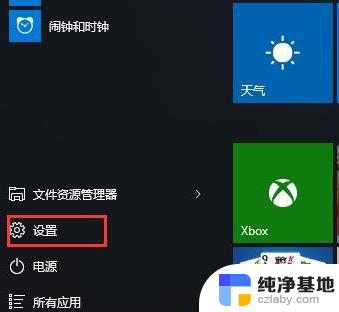
2.在设置栏目框中找到系统并点击进入
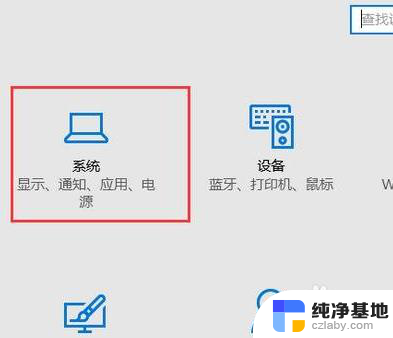
3.在系统设置中,找到存储,右击单击C盘。
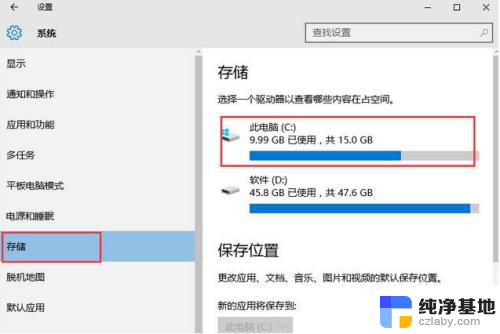
4.进入此电脑C之后,找到临时文件。
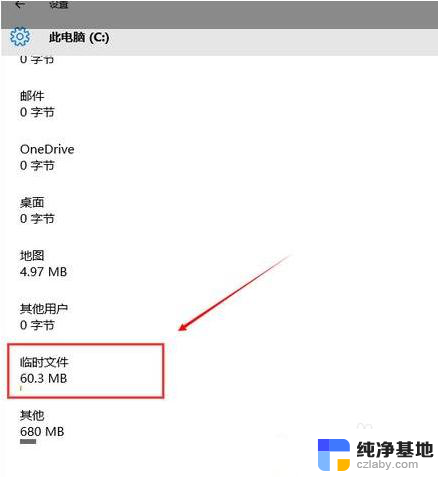
5.点击进入临时文件,选择删除临时文件和更新缓存。
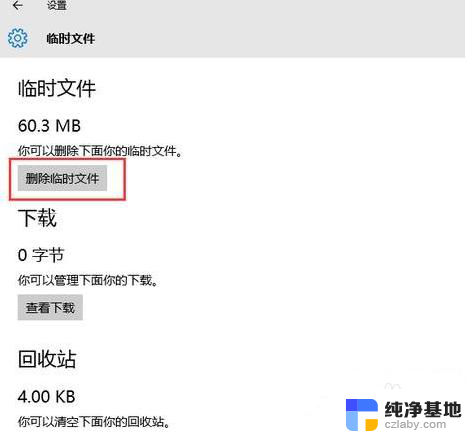
6.以上是Win10系统升级后C盘空间清理缓存的办法,大家可以选择在系统之后直接进行C盘空间的清理。保证电脑运行的正常。
以上就是清理Win10电脑C盘缓存文件的全部内容,如果您遇到这种问题,可以尝试根据本文提供的方法解决,希望这些方法能够对您有所帮助。
- 上一篇: 电脑分辨率win10
- 下一篇: 删除软件在哪里删?
win10清理电脑c盘缓存文件相关教程
-
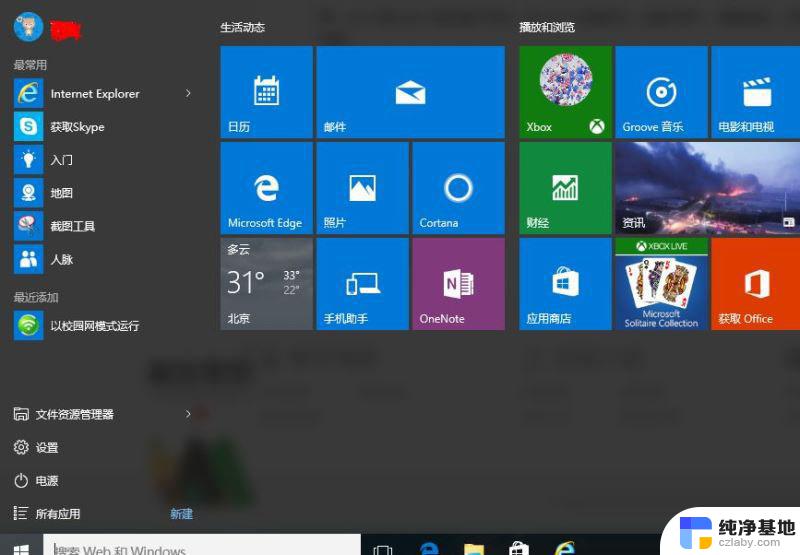 bat清理c盘垃圾代码
bat清理c盘垃圾代码2024-03-27
-
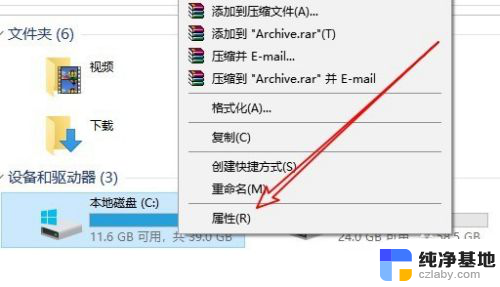 电脑自带磁盘清理在哪里
电脑自带磁盘清理在哪里2024-01-29
-
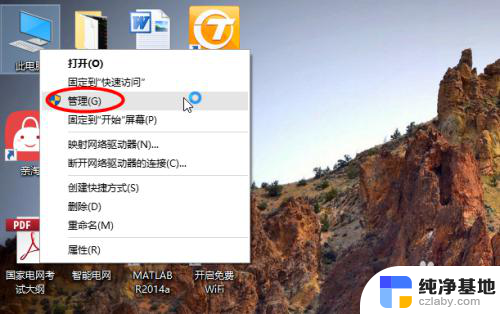 电脑c盘空间怎么扩大内存
电脑c盘空间怎么扩大内存2024-04-29
-
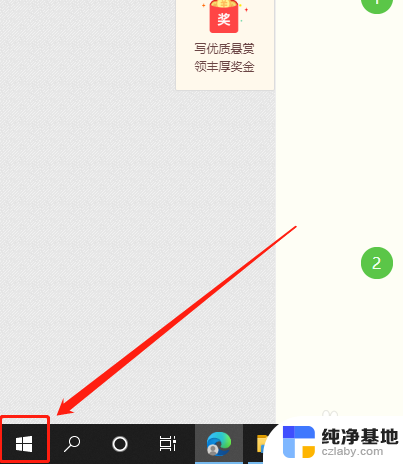 如何清理windows更新文件
如何清理windows更新文件2024-02-05
win10系统教程推荐